沙盘Sandboxie去除免费版限制是一款电脑系统防护软件,该工具可以让程序在一个独立环境中运行,让原系统不被指定程序感染,也可以用来多开程序,快下载使用吧!
软件介绍
沙盘Sandboxie是非常神奇的软件,和影子系统非常相似,但是比影子系统更轻便并且独立直观。和虚拟机也有点类似,但是没有虚拟机那样完整的系统体系,但是仍然能通过最简单的操作来隔绝软件病毒的侵害,也可以独立运行软件。
Sandboxie和影子系统是非常类似的防护模式,通过独立的硬盘区域来运行原系统中的程序,使运行环境安全隔绝,在这个鼓励运行环境中,软件的运行都不会影响和干扰到外部的原系统,所以非常适合进行某些软件测试,或者是安全运行需求,不过沙盘对比影子系统,不用每次进入后重启退出,只要直接在当前系统打开软件运行即可,非常便利。Sandboxie也被用来作为双开多开器,同样是利用了环境独立的特点,并且软件本体的运行负荷小,多开更稳定。
Sandboxie官方将软件形容为程序与计算机之间的一张透明的纸,可以说非常恰当了。
中文设置方法
在安装程序开启时,选择 Chinese(Simplified),就是中文的了。
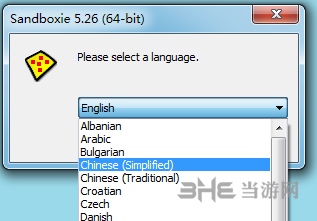
软件特色
上网无忧,在沙盘中运行浏览器
我们打开SandBoxie后,在右下角的图标中右键选择“运行沙盘→IE浏览器”,这时候会自动弹出标题栏中有两个“[#]”符号的IE浏览器,这就说明IE已经处于保护状态。去掉保护之后,历史记录连同IE之间安装过的流氓插件、下载的文件都会随之消失。
提醒:Sandboxie本身只能对第一个IE浏览器进程进行保护,不过用桌面上Sandboxie的保护IE的快捷方式来上网,无论打开多少个IE浏览器,都在保护状态下。
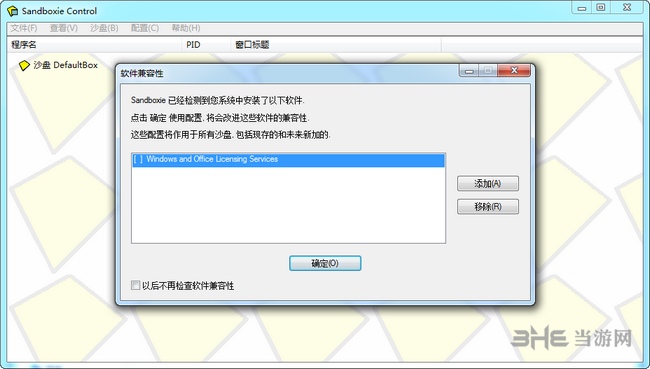
测试安装危险程序
木马和病毒总是比杀毒软件抢先一步。所以我们在安装程序的时候,即使杀毒软件没有报毒,也存在一定的风险。但使用Sandboxie后,就会将风险降低为零了。
选要安装或解压的不明程序,按鼠标右键,选择“用沙盘运行”(图3),就会以保护的形式来安装或解压该程序。同样,在程序的安装窗口中会发现标题栏上有两个“[#]”符号代表受保护。笔者在安装一个捆绑木马的程序时做了保护措施。恢复系统之后,发现在这期间安装的程序包括木马都消失了,相当的安全。
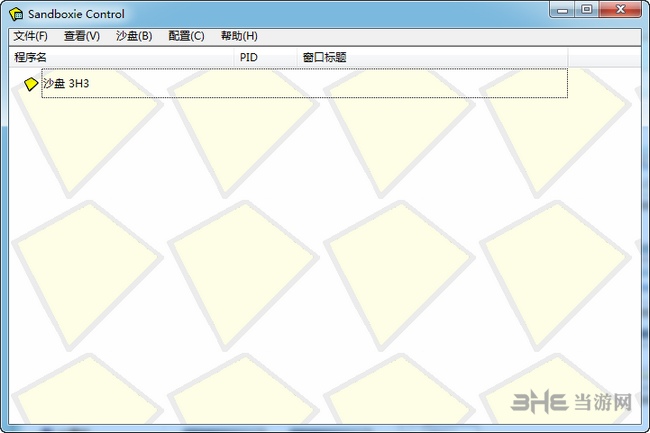
保护整个电脑,充当半个“影子系统”
sandboxie(沙盘)还提供整个电脑的保护,在sandboxie(沙盘)中选择“功能”菜单,然后“选择运行沙盘→Windows资源管理器”,就会自动弹出有两个“[#]”符号的“我的电脑”窗口。之后对整个电脑进行任意操作,包括格式化分区、删除文件、拷贝文件等都很安全。恢复的方法很简单。在Sandboxie主界面选择“配置→沙盘设置→设置自动清理选项”,将隔离层中的内容清除即可。
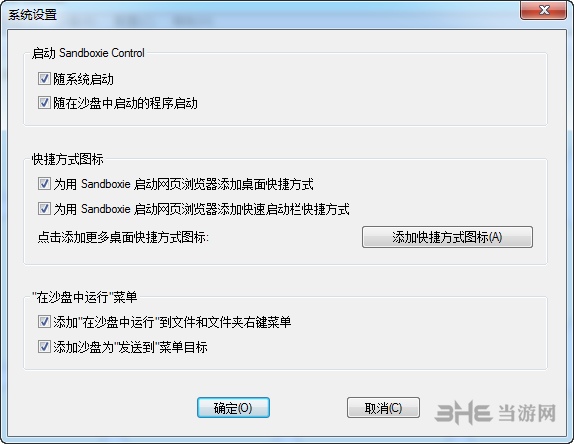
另外,在新的Sandboxie3.40版本中,它提供了多用户管理功能和多种独立保护方案。
多开方法
1、鼠标右键沙盘1或者沙盘--1--在沙盘中运行--运行任意程序。
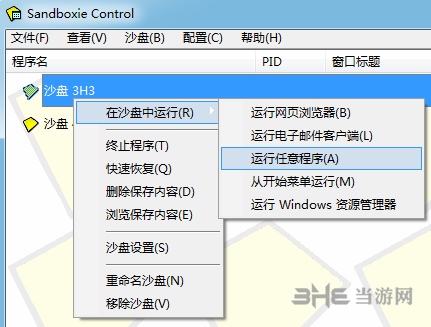
2、在弹出的界面中,选择浏览。然后找到你所需要运行的exe程序,点击打开即可运行了。
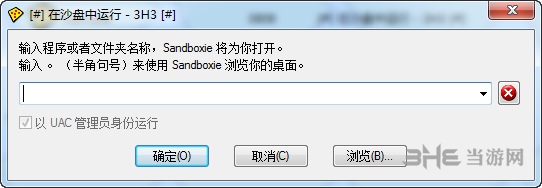
3 、如果你还想多开,需要对软件进行注册,非注册用户仅限一个沙盘运行。
安装方法
下载后解压rar,打开exe文件,选中文语言,下一步
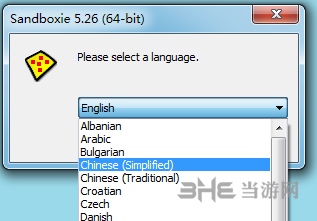
同意协议,下一步
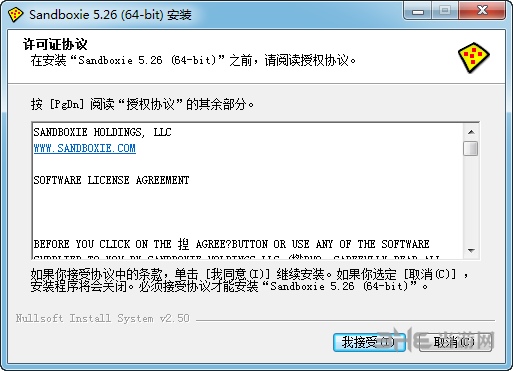
选择安装路径后,下一步(路径最好为全英文,不然容易出现乱码)
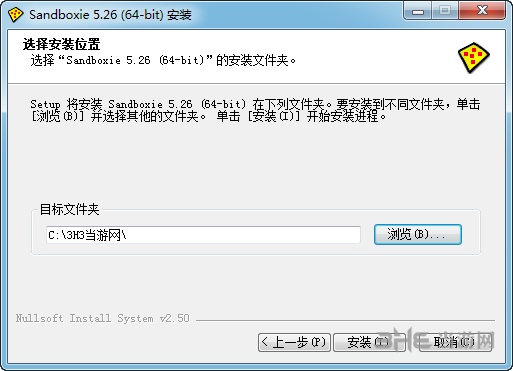
等待进度条完成后

进行驱动安装,自动的,下一步
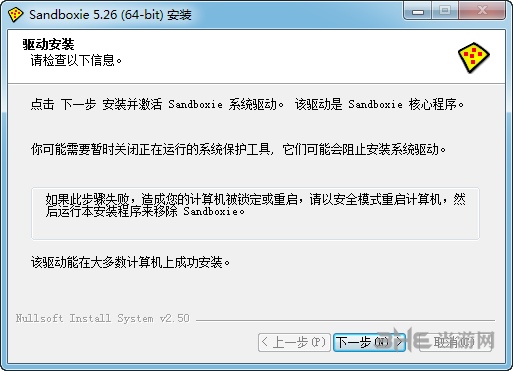
安装完毕。
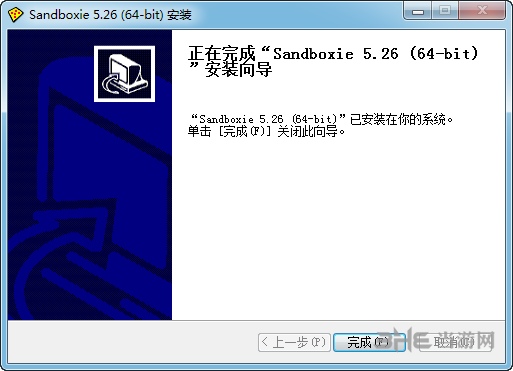
相关版本

沙盒软件下载合集是小编将市面上热门沙箱隔离软件进行整合而来,这些工具可以设定一个独立区域,安全的运行程序,还能保护隐私,并且也提供了游戏多开功能,小编同时还带来这些沙盘软件的破解版、免费版、中文汉化版,给你多样的选择,快下载安装吧!
装机必备软件







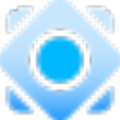





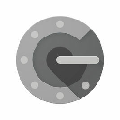


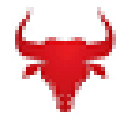

网友评论